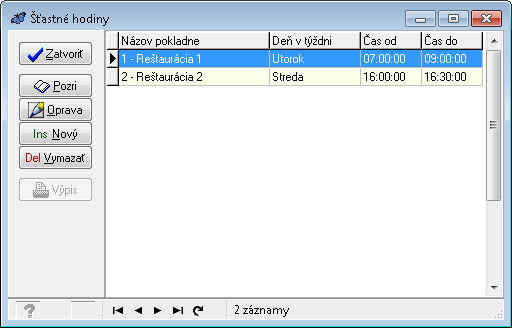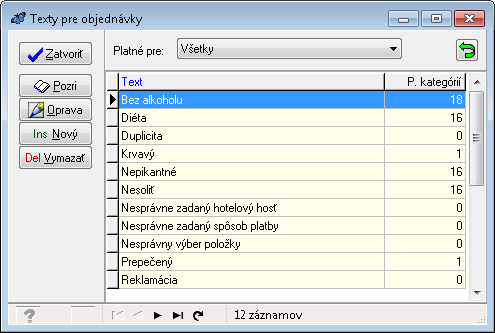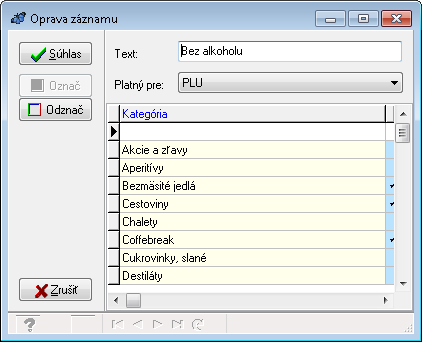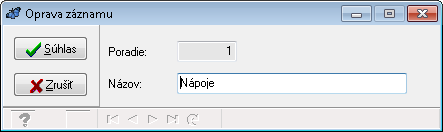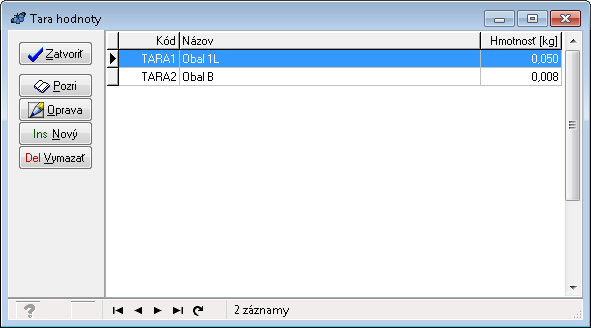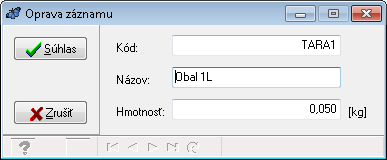CS-BlueGastro - Pokladny - Číselníky - Ostatní číselníky
Obsah
Šťastné hodiny
Číselník šťastných hodin je dostupný přes menu Pokladny –> Číselníky –> Šťastné hodiny. Umožňuje nadefinovat časové intervaly, ve kterých se budou uplatňovat upravené ceny na prodejné položky PLU pro pokladny. Cena pro šťastné hodiny se určuje pro konkrétní PLU a upravovat ji můžete přímo ve funkci PLU – nastavení prodeje. Jakmile je nadefinovaná šťastná hodina, automaticky se při natěžení PLU aplikuje cena štastné hodiny.
Upozorňujeme: Šťastné hodiny není možné povolit/zakázat - tj. pokud už není potřeba, aby se uplatňovaly upravené ceny, je nutné záznam pro konkrétní šťastnou hodinu vymazat.
Popis polí šťastných hodín
- Pokladna - pokladna, pro kterou šťastná hodina platí. Jakmile je nutné zadat šťastné hodiny na vícero pokladnách, je nutné pro každou pokladnu vytvořit vlastní záznam.
- Den v týdnu - den v týdnu, kdy bude šťastná hodina platná. V případě, že šťastné hodiny platí více dní v týdnu, je nutné vytvořit více záznamů pro každou pokladnu na každý den.
- Čas od-do - trvání od – do, tj. od kdy do kdy je šťastná hodina platná.
Práce se záznamy
- Vložení nového záznamu je možné po stlačení tlačítka Ins Nový. Pro vytvoření záznamu je potřebné vyplnit název pokladny, den v týdnu kdy bude šťastná hodina platná a trvání od – do. Následně stačí jen stlačit tlačítko Souhlas.
- Prohlížení záznamu je možné po stlačení tlačítka Prohlédni. V tomto režime jsou pole neaktivní (zašedlé), tedy záznam není možné měnit. Pro zrychlení prohlížení jsou v dolní části formuláře tlačítka šipek, které umožňují prohlížení záznamů jednoho po druhém bez potřeby jednotlivé záznamy zavírat a opětovně otevírat z formuláře.
- Oprava záznamu je možná po stlačení tlačítka Oprava.
- Smazání záznamu je možné po stlačení tlačítka Del Vymazat.
Texty objednávek
Číselník textů objednávek je dostupný přes menu Pokladny –> Číselníky –> Texty objednávek. Texty objednávek jsou v podstatě předdefinované poznámky pro objednávkové tiskárny a slouží jako urychlení zadávání poznámky pro objednávanou položku. Vhodným příkladem je servírování steaků, které mohou být různě technologicky upravené. Když potřebuje obsluha rychle vložit určitou poznámku, nemusí složitě vypisovat každé písmeno, ale stačí, aby ji vybrala ze seznamu předdefinovaných poznámek. Tuto funkci je možné využívat jen na dotykové pokladně TouchCashDesk.
Popis polí textu objednávky
- Text- text objednávky.
- Platný pro
- PLU - texty platné pro PLU je možné přiřadit k jednotlivým kategoriím PLU.
- Chod - texty platné pro chody jídel. Text se tiskne po zvolení chodu, pokud je zapnuté nastavení pokladny Povolit rozdělení PLU do chodů v účtu. Nastavení je dostupné v konfigurace pokladen.
- Účet - texty platné pro účet. Text se tiskne při ukončení účtu(zaplacení).
- Fire - texty platné pro fire. Text se tiskne při použití tlačítka fire, pokud je funkce FIRE povolená. Nastavení Povolit funkci FIRE je dostupné v konfigurace pokladen.
- Zpráva - texty platné pro zprávy. Text se tiskne při použití tlačítka na odeslání zprávy pro objednávkové tiskárny.
- Storno - texty platné pro storna. Text se tiskne při stornech denních účtů, pokud je zapnuté nastavení pokladny Povolené zadávat důvod storna. Nastavení je dostupné v konfigurace pokladen.
Práce se záznamamy
- Vložení nového záznamu je možné po stlačení tlačítka Ins Nový. Pro vytvoření záznamu je potřebné vyplnit jediné povinné pole záznamu - název. Následně stačí jen stlačit tlačítko Souhlas.
- Prohlížení záznamu je možné po stlačení tlačítka Prohlédni. V tomto režimu jsou pole neaktivní (zašedlé), tedy záznam není možné měnit. Pro zrychlení prohlížení jsou v dolní části formuláře tlačítka šipek, které umožňují prohlížení záznamů jednoho po druhém bez potřeby jednotlivé záznamy zavírat a opětovně otevírat z formuláře.
- Oprava záznamu je možná po stlačení tlačítka Oprava. Při opravě záznamu je možné označovat nebo odznačovat příslušnými tlačítky kategorie, pro které se uplatní jednotlivé texty objednávek.
- Smazání záznamu je možné po stlačení tlačítka Del Vymazat.
Chody jídel
Číselník chodů jídel je dostupný přes menu Pokladny –> Číselníky –> Chody jídel. Tato funkčnost se využívá hlavně v provozovnách, kde je potřeba, aby se položky nového otevřeného účtu rozdělovaly do skupin podle servírování zákazníkovi. Tato vlastnost zpřehlední komunikaci mezi odbytovým a výrobním střediskem. Číselník chodů je možné libovolně editovat, čímž si každá provozovna dokáže nastavit přesně takové chody, jaké využívá (standardně je číselník předvyplněný podle gastronomických pravidel na nápoje, předkrmy, polévky atd). Tuto funkci je možné využívat jen na dotykové pokladně TouchCashDesk.
Příklad členění :
- Nápoje
- Předkrmy
- Polévky
- Hlavní jedlá
- Dezerty
- Ostatní
Popis polí chodu
- Pořadí - pořadí v číselníku chodů.
- Název - název konkrétního chodu.
Práce se záznamy
- Vložení nového záznamu je možné po stlačení tlačítka Ins Nový. Pro vytvoření záznamu je potřebné vyplnit jediné povinné pole záznamu - název. Následně stačí jen stlačit tlačítko Souhlas.
- Prohlížení záznamu je možné po stlačení tlačítka Prohlédni. V tomto režimu jsou pole neaktivní (zašedlé), tedy záznam není možné měnit. Pro zrychlení prohlížení jsou v dolní části formuláře tlačítka šipek, které umožňují prohlížení záznamů jednoho po druhém bez potřeby jednotlivé záznamy zavírat a opětovně otevírat z formuláře.
- Oprava záznamu je možná po stlačení tlačítka Oprava. Název je možné měnit kdykoliv.
- Smazání záznamu je možné po stlačení tlačítka Del Vymazat.
- Nastavení pořadí zobrazení ve vyběrači na pokladně je možné pomocí tlačítek Pos.nahoru a Pos.dolu. Po označení záznamu a stlačení příslušného tlačítka se chod posouvá v záznamu požadovaným směrem.
Tara
Číselník tara je dostupný přes menu Pokladny -> Číselníky -> Tara. Tara je hmotnost obalu zboží, rozdíl mezi celkovou (hrubou) hmotností zboží s obalem (brutto) a čistou hmotností (netto). Funkčnost je využívaná pro dotykové pokladny a pro pokladny typu ClientCash, kde poskytuje možnost odpočítat na účtu hmotnost obalu od natěženého PLU.
Používání tara na pokladně je nutné povolit v nastaveních systému. Na dotykové pokladně je číselník tara dostupný jen pro ty pokladny, které mají nastavené připojení na digitální váhy typu DS-700E.
Příkladem je prodej grilovaných klobás. Zákazníkovi se účtuje čistá váha zboží.
- Váha bruto: 153 g i s obalem (tácek)
- Váha obalu: 3 g obal (tácek)
- Váha netto: 150 g tovar
Popis polí typu objednávky
- Kód - kód obalu, který se bude zobrazovat ve vyběrači na pokladně typu ClientCash.
- Název - název obalu, na dotykové pokladně se ve vyběrači Tara zobrazuje jen název, proto doporučujeme zahrnout do názvu i informaci o hmotnosti.
- Hmotnost - hmotnost obalu v kilogramech.
Práce se záznamy
- Vložení nového záznamu je možné po stlačení tlačítka Ins Nový. Pro vytvoření záznamu je potřebné vyplnit povinná pole záznamu - název a kód. Následně stačí jen stlačit tlačítko Souhlas.
- Prohlížení záznamu je možné po stlačení tlačítka Prohlédni. V tomto režimu jsou pole neaktivní (zašedlé), tedy záznam není možné měnit. Pro zrychlení prohlížení jsou v dolní části formuláře tlačítka šipek, které umožňují prohlížení záznamů jednoho po druhém bez potřeby jednotlivé záznamy zavírat a opětovně otevírat z formuláře.
- Oprava záznamu je možná po stlačení tlačítka Oprava. Název, kód i váhu je možné měnit kdykoliv.
- Smazání záznamu je možné po stlačení tlačítka Del Vymazat.